360随身wifi现在好多童鞋都买了吧,现在360实现了手机快传文件到电脑的功能,虽然这个功能在其他应用上都比较普及了,不过这个360电脑快的功能是新出来的哦,360wifi已经改名为360电脑快传,这是一款非常实用而且又方便的安卓软件,有了它你就可以非常潇洒自如的遥控你的电脑了哦,不管是关机,截电脑屏幕,还是遥控ppt,随心所欲的控制自己的个人pc吧!

接下来就为大家介绍一下360电脑快传遥控电脑的攻略教程:
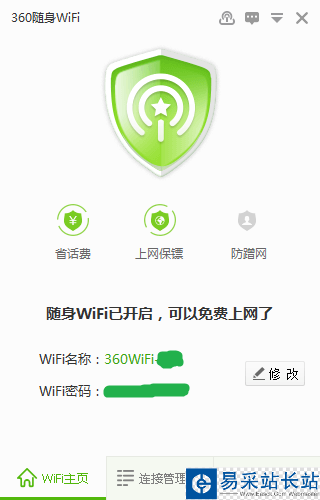
首先需要在你的电脑上插入360随身wifi,第一次用的电脑需要下载360随身wifi驱动,然后在手机上连上wifi输入密码,准备工作就做好了。
然后在手机上安装“360电脑快传”(原名为360wifi)软件。
在手机上打开你的360电脑快传。
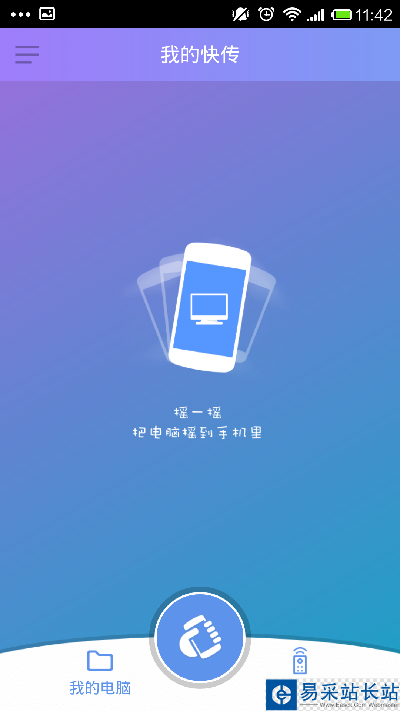
点击右下角的“遥控电脑”,就可以看见如下图的几个功能,小编分别为大家介绍。
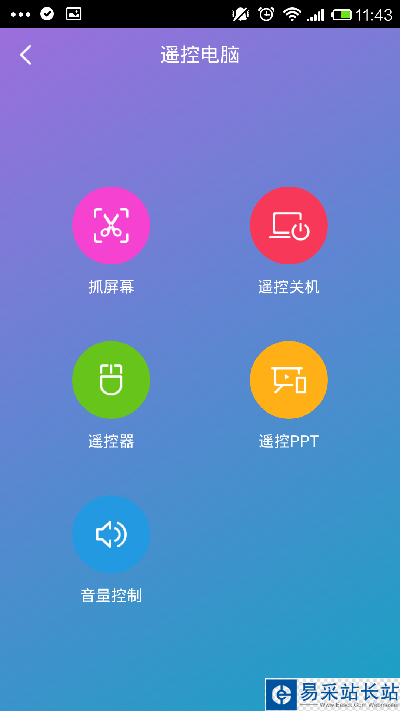
最有用的恐怕就是这个“遥控关机”功能了。不但可以锁电脑屏幕,可以关机,还可以控制关机时间。
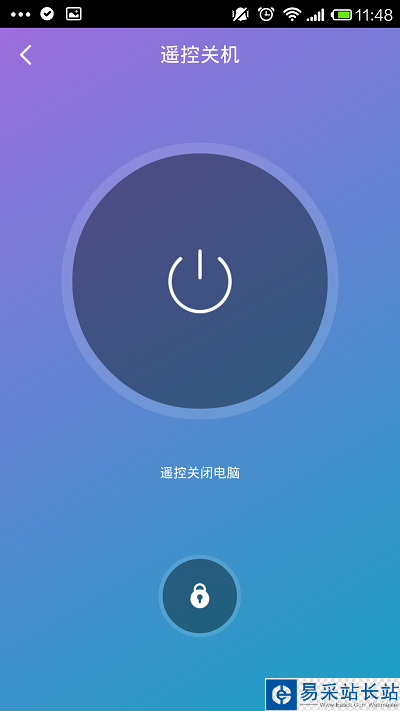
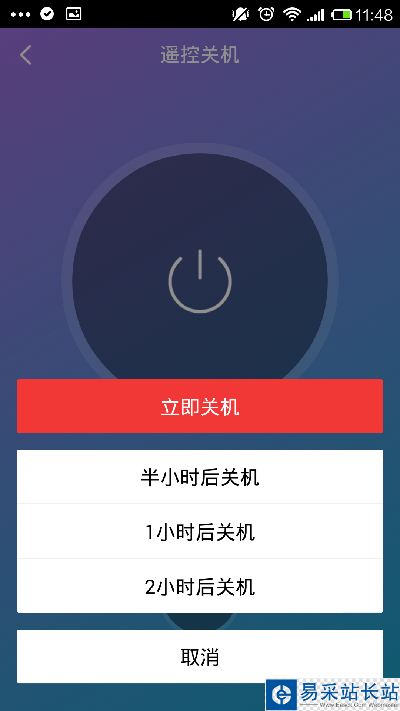
还有一个很有意思的功能就是这个遥控器功能,不但有模拟鼠标的操控,点击左下角的小键盘图标还可以调出虚拟的键盘哦!
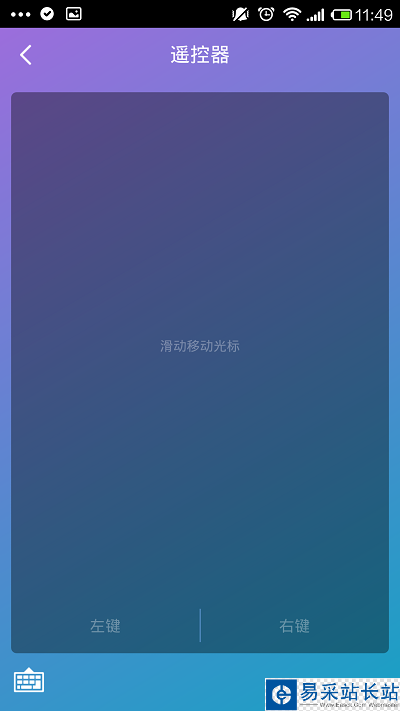
下图就是虚拟的键盘,以后躺在床上都能往电脑里敲字啦!
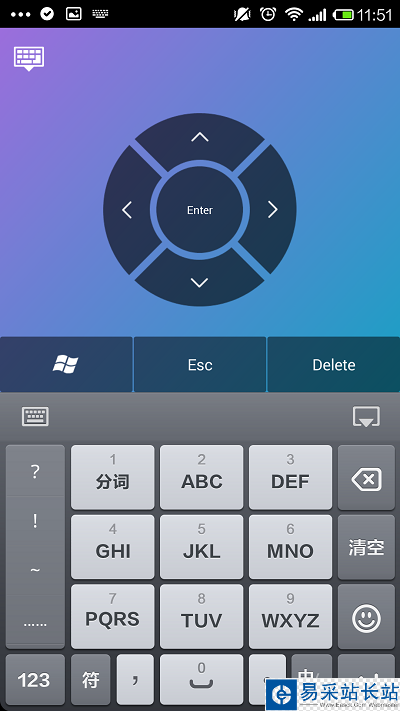
下图是抓取电脑屏幕的功能,一键保存十分快捷!
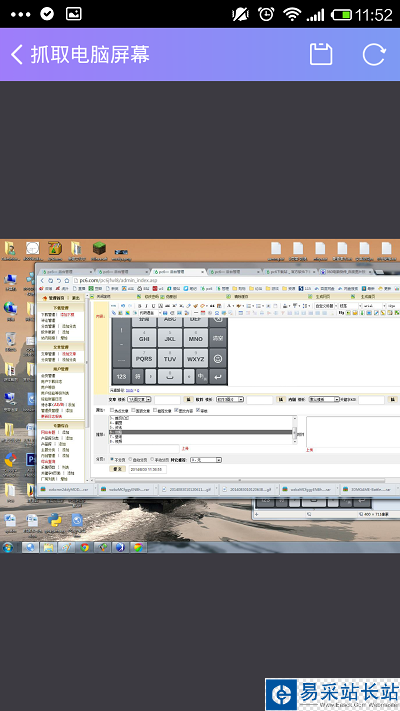
对于那些经常写ppt,演示ppt的人士来说,下面这个遥控ppt的功能就是你的福音!
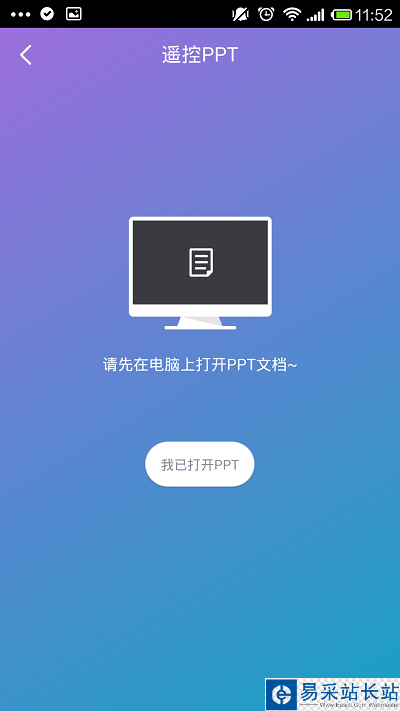
只要你在电脑上打开一个ppt文档,360电脑快传就能自己读取到,界面也会变成下图所示,想翻页?so easy!
新闻热点
疑难解答